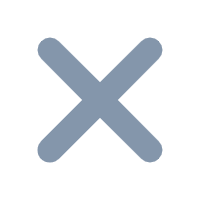1. 概述
1.1 版本
| 版本 | 功能变更 |
|---|---|
| FineReport 信创版 11.0 | - |
1.2 功能简介
本文简单介绍,在国产化专用机中,如何安装 FineReport 设计器。
2. 准备工作
2.1 确认专用机环境
请参考文档 国产化专用机简介,确认为专用机环境。
2.2 确认系统架构
设计器仅支持安装在 ARM 和 x86 系统架构中。
查询语句:uname -a //Linux架构查询
2.3 确认JDK
设计器安装环境,必须确保已安装JDK
检查方法:
国产化专用机,一般都使用自带的openJDK。
检查是否安装JDK,且JDK 版本为 1.8 且小版本需在 JDK8u102 以上。
查询语句:java -version
解决方案:
根据2.2节查询的架构,去 JDK 官网下载适用的 JDK 安装包,并进行安装。
下载链接:JDK
2.4 获取安装包
若您是帆软的合作客户,请前往「服务平台」,选择「在线支持」。
请向在线技术支持人员获取两个安装包文件:
1)fineassist安装包:fineassist.deb
2)设计器安装包:请按照2.2节确认的系统架构,索要linux_FineReport-CN_arm64.deb或linux_FineReport-CN_x86.deb。
将获取的两个安装包文件上传到专用机电脑桌面。
3. 安装操作
国产化专用机中如需安装软件,需要在安全管理软件中添加安装包并安装。
由于专用机系统较多,每家系统的安全管理软件画风也不尽相同,但原理一致。
本文以其中一种安全管理软件的使用方法作为示例。
3.1 安装fineassist
1)添加安装包文件
打开安全「配置管理」,选择「软件管理」,点击「添加」按钮,选择桌面的 fineassist.deb 文件。

输入管理员密码,勾选软件,点击保存即可。

注:若出现报错,提示没有自签信息,则代表签名为必填项,可手动填写任意值。

2)安装文件
添加成功后,点击「安装」,即可安装fineassist。
安装成功后,在/opt目录下,生成assist文件夹
注1:不可移动文件夹位置。
注2:若未安装成功,可点击「审计信息」查看失败提示。
3.2 安装设计器
1)添加安装包文件
打开安全「配置管理」,选择「软件管理」,点击「添加」按钮,选择桌面的 linux_FineReport-CN_arm64.deb 文件。

输入管理员密码,勾选软件,点击保存即可。

注:若出现报错,提示没有自签信息,则代表签名为必填项,可手动填写任意值。

2)安装文件
添加成功后,点击「安装」,即可安装设计器。

安装成功后,在/opt目录下,生成FineReport文件夹。
注1:不可移动文件夹位置。
注2:若未安装成功,可点击「审计信息」查看失败提示。
3.3 修改designer.vmoptions文件
设计器安装完成后,在/opt/FineReport11.0/bin/designer.vmoptions文件中里添加参数配置,如下:
注:参数中 D 为大写,其他全部小写,而 so 文件名称中的 F、A、P 均为大写。
-Dfineassist=/opt/assist/FineAssist.xxx
#需要填入可信软件安装后的路径,和对应架构的完整名字FineAssist_x86_64.so
-Dfineassist.copy=disable
#无需修改
-Dfineprivacy=/opt/assist/FinePrivacy.xxx
#同上
-Dfineprivacy.copy=disable
#同上
3.4 启动设计器
在/opt/FineReport10.0/bin目录下,右键打开终端,运行:./designer,即可启动设计器。
4. 注意事项
1)非必要文件
技术支持提供的设计器安装包中,默认没有地图 json 和模板文件。
这些文件不影响设计器的正常使用,可在安装后手动拷贝到对应目录下:
地图json:/opt/FineReport_11.0/webapps/webroot/WEB-INF/assets/map/geographic
模板文件:/opt/FineReport_11.0/webapps/webroot/WEB-INF/reportlets
2)设计器启动后闪退
问题描述:国产化专用机安装设计器后,启动设计器时只出现启动加载,随即闪退。
原因分析:Fine 参数添加错误
解决方案:根据 fanruan.log 启动日志,或者ps -ef|grep java ,查看启动参数的应用情况。